Како додати уређивач локалних групних политика на контролну таблу у оперативном систему Виндовс 10
Иако постоји много начина да отворите уређивач локалних групних политика на Виндовс(Windows) рачунару, ако желите да га отворите са контролне табле(Control Panel) , онда ће вам овај пост помоћи. Можете додати уређивач локалних групних политика на контролну таблу(add Local Group Policy Editor to the Control Panel) ако осетите потребу да то урадите помоћу уређивача регистратора(Registry Editor) .
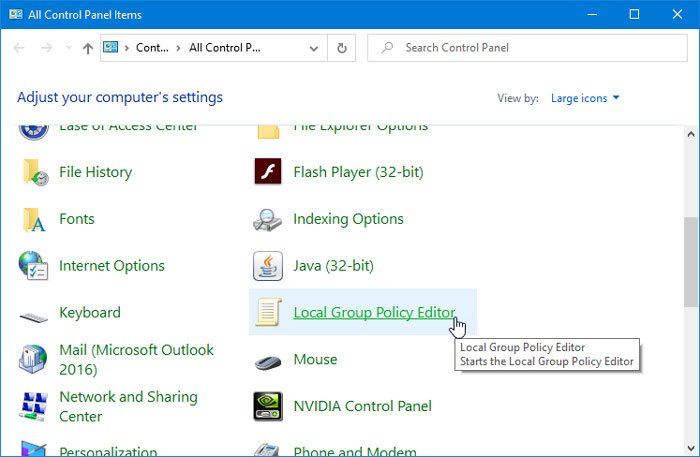
Лоцал Гроуп Полици Едитор је згодан алат који омогућава корисницима да праве различите промене у систему. Без обзира да ли желите да спречите кориснике да мењају датум и време(prevent users from changing Date and Time) или да онемогућите веб претраге , све можете да урадите уз помоћ ГПЕДИТ-а(GPEDIT) . Најбржи начин да отворите ову алатку је коришћење оквира за претрагу на траци задатака(Taskbar) или одзивника Покрени . (Run)Међутим, ако често отварате контролну таблу(Control Panel) , можда бисте желели да је додате и тамо.
Како додати уређивач локалних групних политика(Local Group Policy Editor) на контролну таблу(Control Panel)
Да бисте додали уређивач локалних групних смерница(Local Group Policy Editor) на контролну таблу(Control Panel) , следите ове кораке-
- Отворите Нотепад на рачунару.
- Налепите следеће текстове у датотеку.
- Кликните на датотеку(File)
- Изаберите Сачувај као(Save As)
- Изаберите локацију на којој желите да сачувате датотеку.
- Именујте било шта и додајте .рег(.reg) на крају као екстензију.
- Изаберите Све датотеке(All Files) из типа Сачувај као(Save as type) .
- Кликните на дугме Сачувај(Save)
- Двапут кликните на .рег датотеку.
- Изаберите Да(Yes) у УАЦ одзивнику.
- Кликните на дугме Да(Yes) у следећем искачућем прозору.
- Отворите контролну таблу(Control Panel) да бисте пронашли уређивач локалних групних политика(Group Policy Editor) .
Морате да направите .рег датотеку са одговарајућим текстовима. За то отворите Нотепад(Notepad) на рачунару и налепите следећи текст-
Windows Registry Editor Version 5.00
[HKEY_CLASSES_ROOT\CLSID\{9cd0827e-0ad1-4c27-93d0-29f4c4ecd3b2}]
@="Local Group Policy Editor"
"InfoTip"="Starts the Local Group Policy Editor"
"System.ControlPanel.Category"="5"
[HKEY_CLASSES_ROOT\CLSID\{9cd0827e-0ad1-4c27-93d0-29f4c4ecd3b2}\DefaultIcon]
@="%SYSTEMROOT%\\System32\\gpedit.dll"
[HKEY_CLASSES_ROOT\CLSID\{9cd0827e-0ad1-4c27-93d0-29f4c4ecd3b2}\Shell\Open\Command]
@=hex(2):25,00,53,00,79,00,73,00,74,00,65,00,6d,00,52,00,6f,00,6f,00,74,00,25,\
00,5c,00,73,00,79,00,73,00,74,00,65,00,6d,00,33,00,32,00,5c,00,6d,00,6d,00,\
63,00,2e,00,65,00,78,00,65,00,20,00,25,00,53,00,79,00,73,00,74,00,65,00,6d,\
00,52,00,6f,00,6f,00,74,00,25,00,5c,00,73,00,79,00,73,00,74,00,65,00,6d,00,\
33,00,32,00,5c,00,67,00,70,00,65,00,64,00,69,00,74,00,2e,00,6d,00,73,00,63,\
00,00,00
[HKEY_LOCAL_MACHINE\SOFTWARE\Microsoft\Windows\CurrentVersion\Explorer\ControlPanel\NameSpace\{9cd0827e-0ad1-4c27-93d0-29f4c4ecd3b2}]
@="Local Group Policy Editor"
Кликните на дугме Датотека(File) и изаберите опцију Сачувај као . (Save As )Алтернативно, можете притиснути и Ctrl+Shift+S .

Након тога, изаберите путању на којој желите да сачувате датотеку, дајте јој било који назив, користите .рег(.reg) као екстензију датотеке, изаберите Све датотеке(All Files) из Саве ас типе(Save as type) и кликните на дугме Сачувај(Save ) .

Сада двапут кликните на .рег(.reg) датотеку и изаберите Да(Yes) у УАЦ(UAC) одзивнику. Након тога, морате поново да кликнете на исто дугме да бисте додали вредности у уређивач регистра(Registry Editor) .
Након што завршите овај корак, требало би да пронађете уређивач смерница локалне групе(Local Group Policy Editor) на контролној табли(Control Panel) . У случају да желите да га уклоните, потребно је да отворите уређивач регистра и идите на ову путању-
HKEY_CLASSES_ROOT\CLSID\
Затим избришите овај кључ одатле-
{9cd0827e-0ad1-4c27-93d0-29f4c4ecd3b2}
То је све!
Related posts
5 начина да отворите уређивач локалних групних политика у оперативном систему Виндовс 10
Како додати боју и изглед контролној табли у Виндовс 10
Сакриј ставке са контролне табле у оперативном систему Виндовс 10
Како отворити контролну таблу (Виндовс 10, 8, 7, Виста, КСП)
Омогућите или онемогућите контролну таблу и апликацију за подешавања Виндовс 10
Како отворити својства система на контролној табли у оперативном систему Виндовс 11/10
Центар за мрежу и дељење се не отвара у оперативном систему Виндовс 11/10
Не могу да отворим подешавања екрана на Виндовс контролној табли
11 начина за отварање контролне табле у оперативном систему Виндовс 10
17 начина за отварање контролне табле у Виндовс 11 и Виндовс 10
Езвид је бесплатан Видео Макер, Едитор, Слидесхов Макер за Виндовс 10
Прикажи контролну таблу у ВинКс менију у оперативном систему Виндовс 10
Ресетујте лозинку локалног налога на Виндовс 10 помоћу инсталационог медијума
Контролна табла у оперативном систему Виндовс - Како се пребацити на класични Виндовс КСП приказ
Како отворити контролну таблу у оперативном систему Виндовс 11/10
Где је сада контролна табла система у оперативном систему Виндовс 11/10?
Како уклонити или додати Сервицес.мсц на контролну таблу у оперативном систему Виндовс 11/10
Како блокирати приступ подешавањима и контролној табли оперативног система Виндовс 10
Конфигуришите и користите ИубиКеи Сецуре Логин за локални налог у оперативном систему Виндовс 10
Креирајте пречицу за све задатке на контролној табли у оперативном систему Виндовс 10
